Bài giảng Tin học đại cương 1 - Chương 2: Hệ điều hành và các chương trình tiện ích
2.1 Các khái niệm và chức năng chính của hệ điều hành
2.2 Phân loại hệ điều hành
2.3 Hệ điều hành Windows
2.4 Một số phần mềm và tiện ích

Trang 1
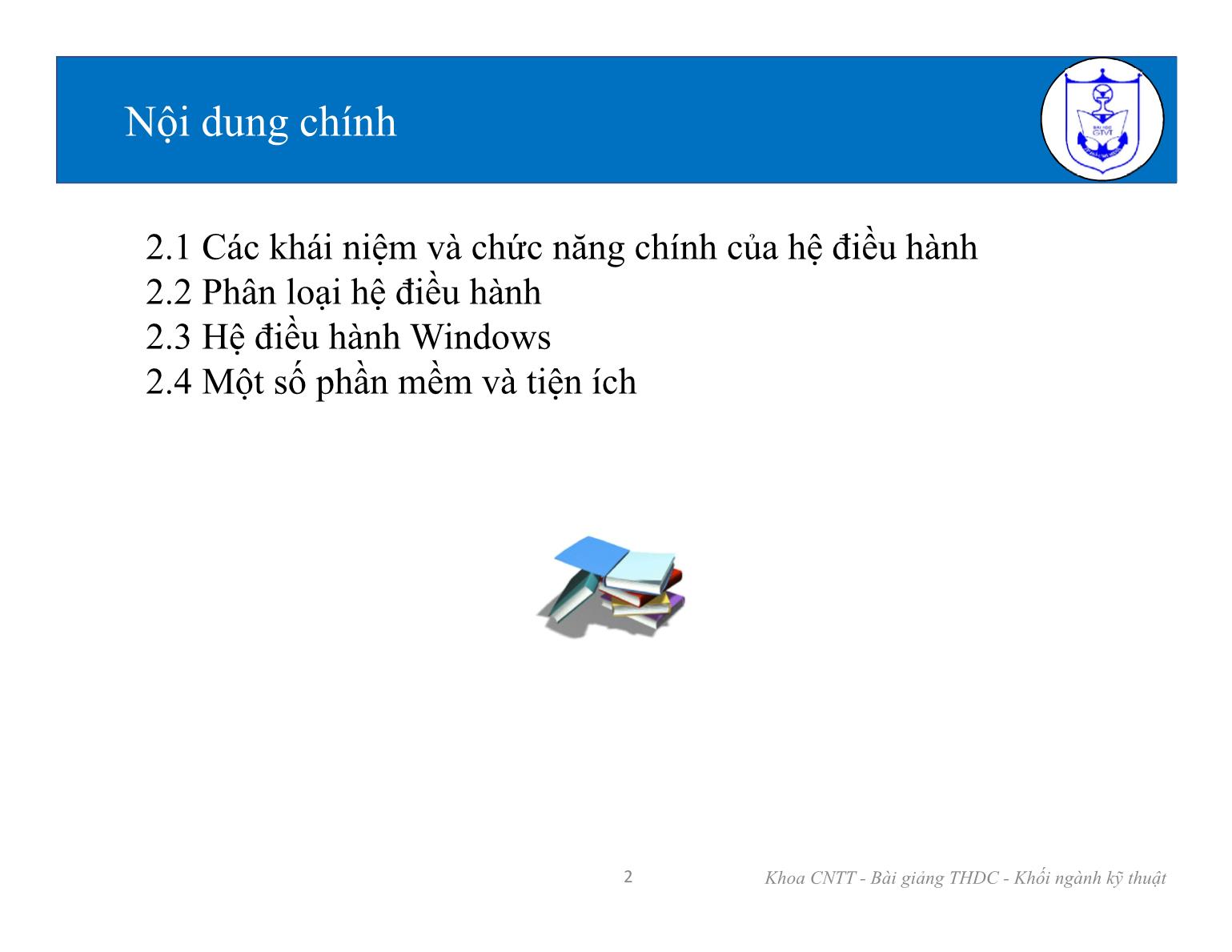
Trang 2
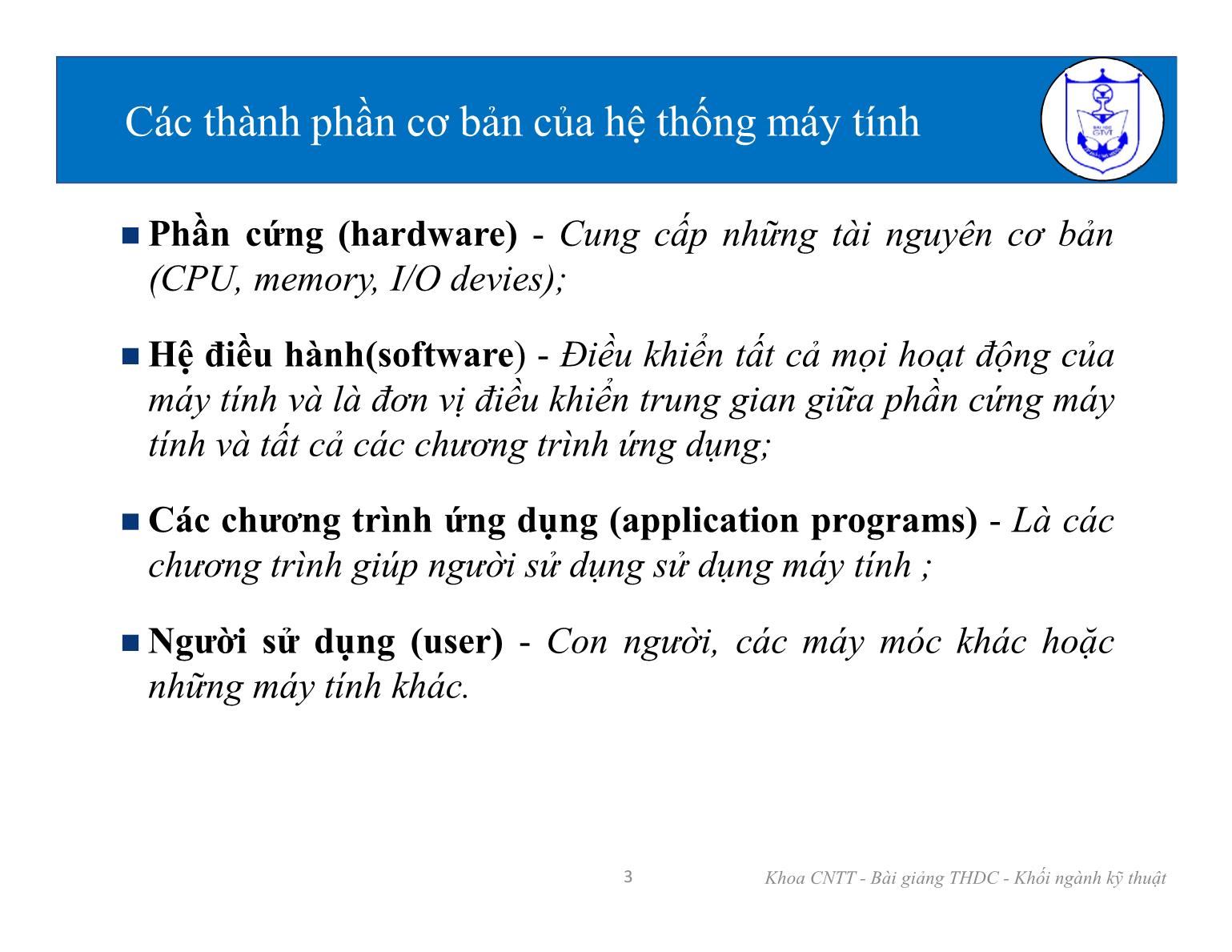
Trang 3
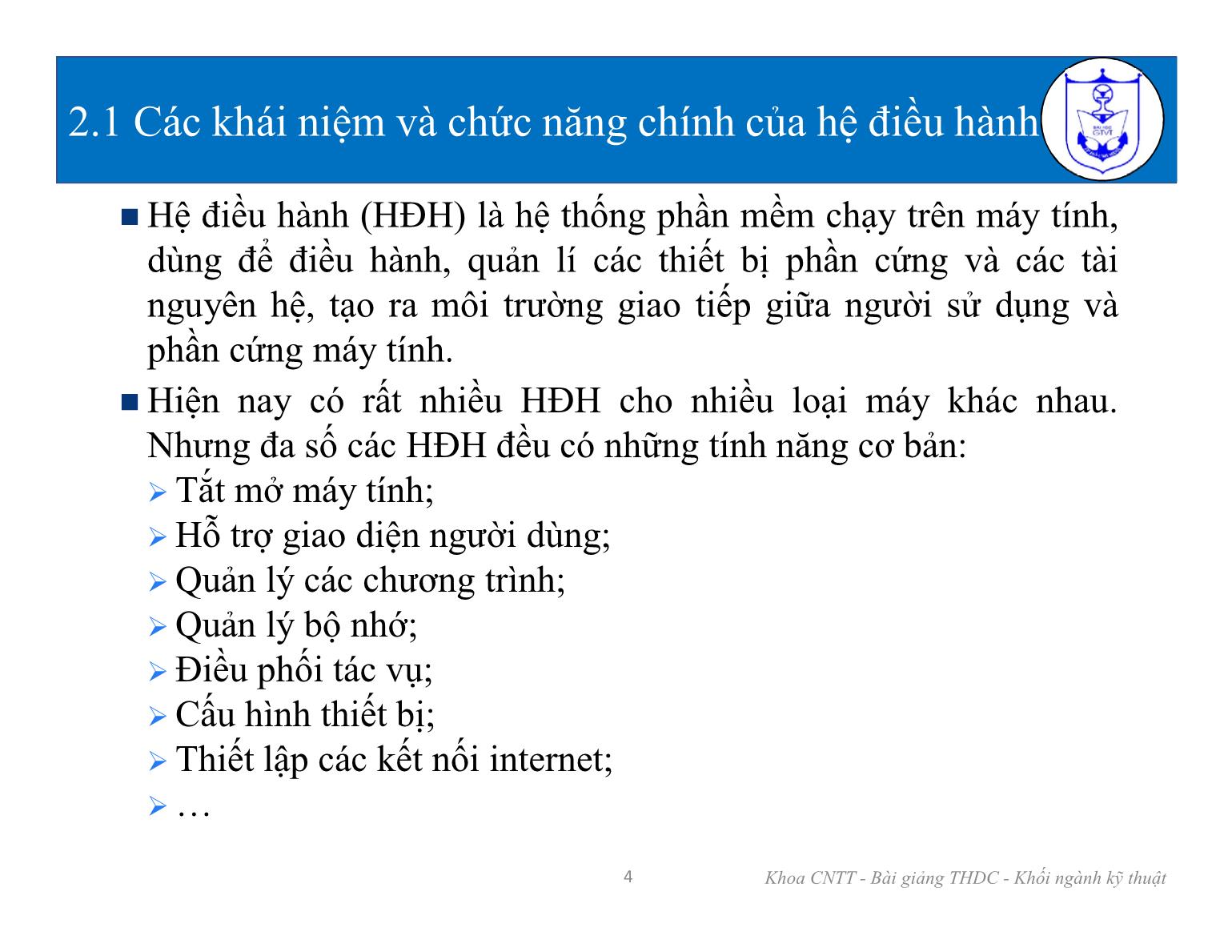
Trang 4
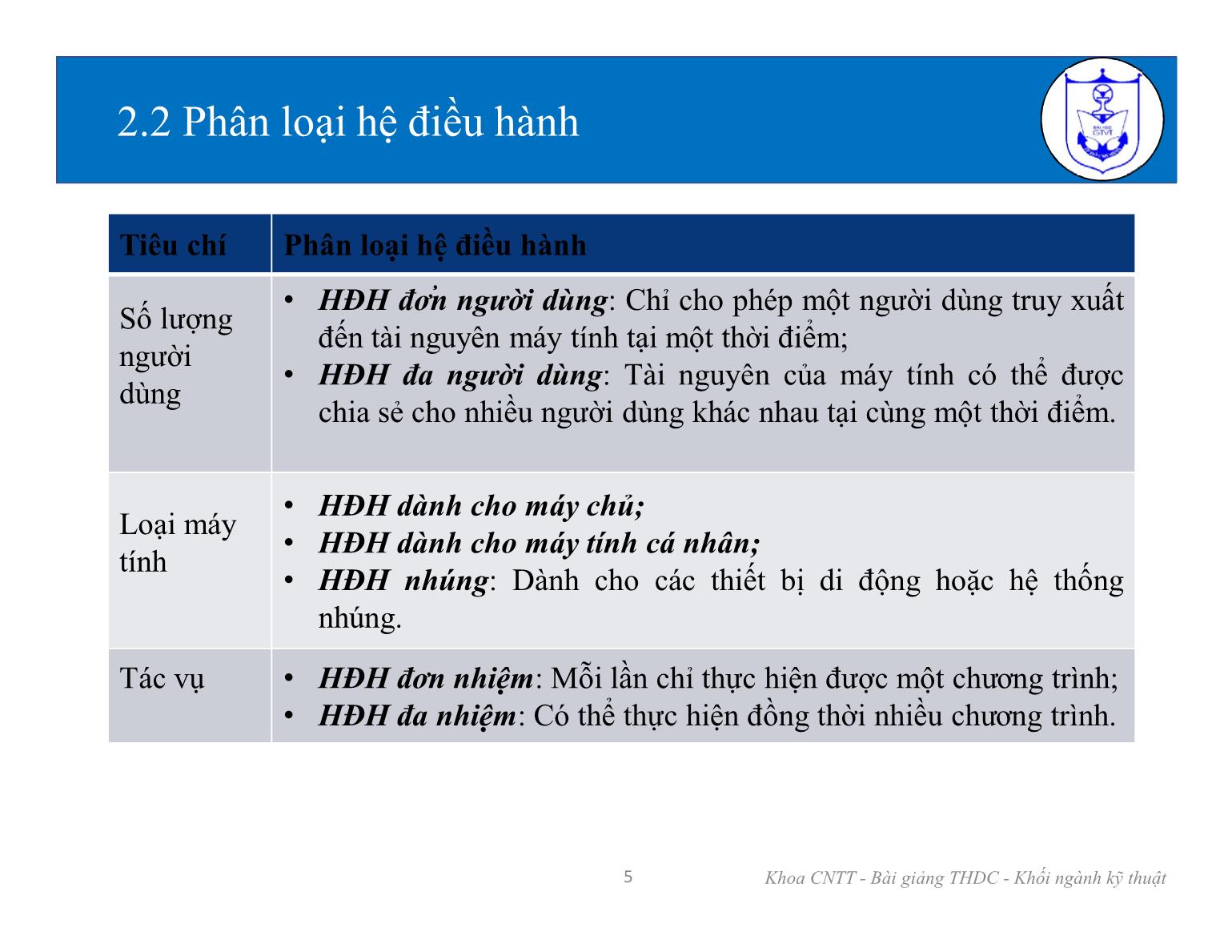
Trang 5
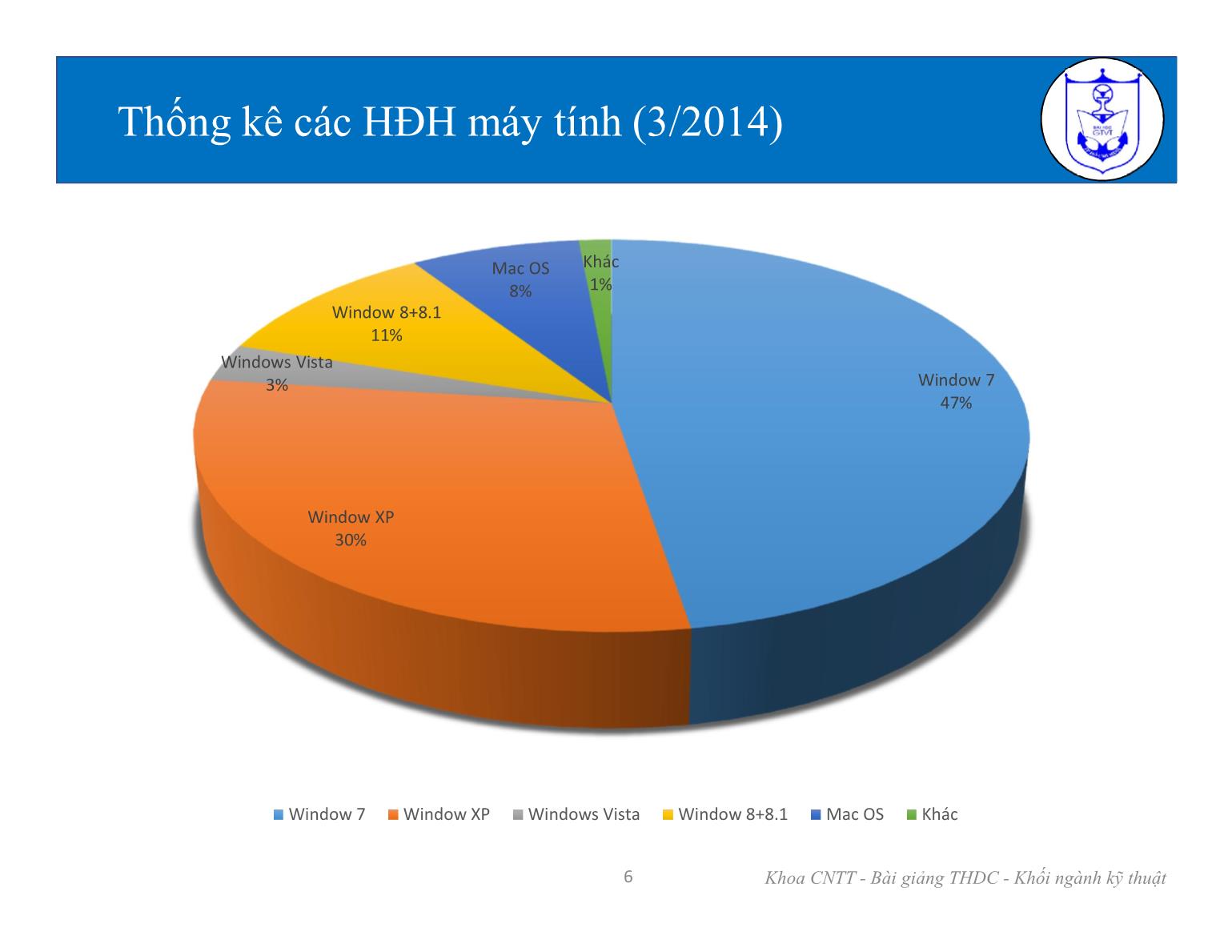
Trang 6
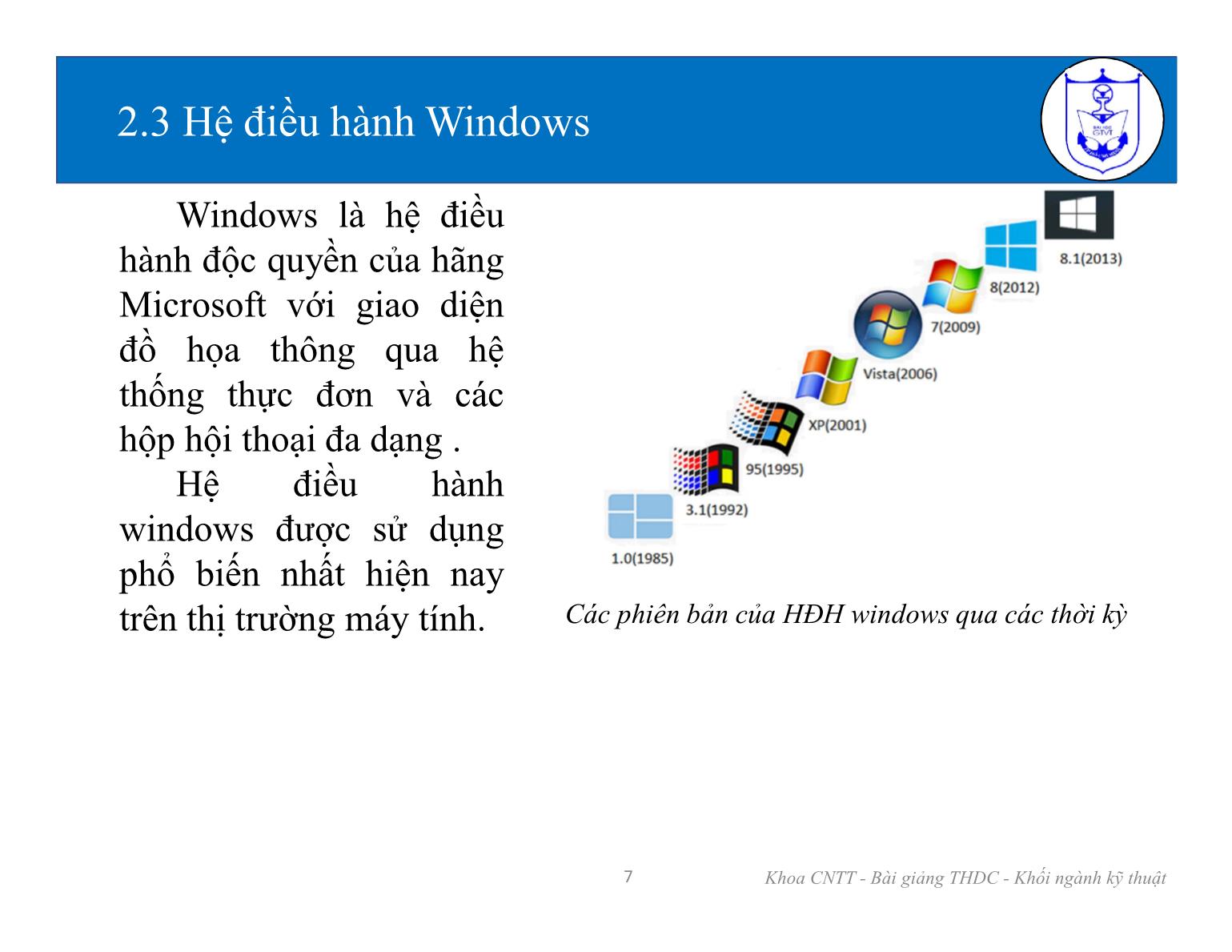
Trang 7
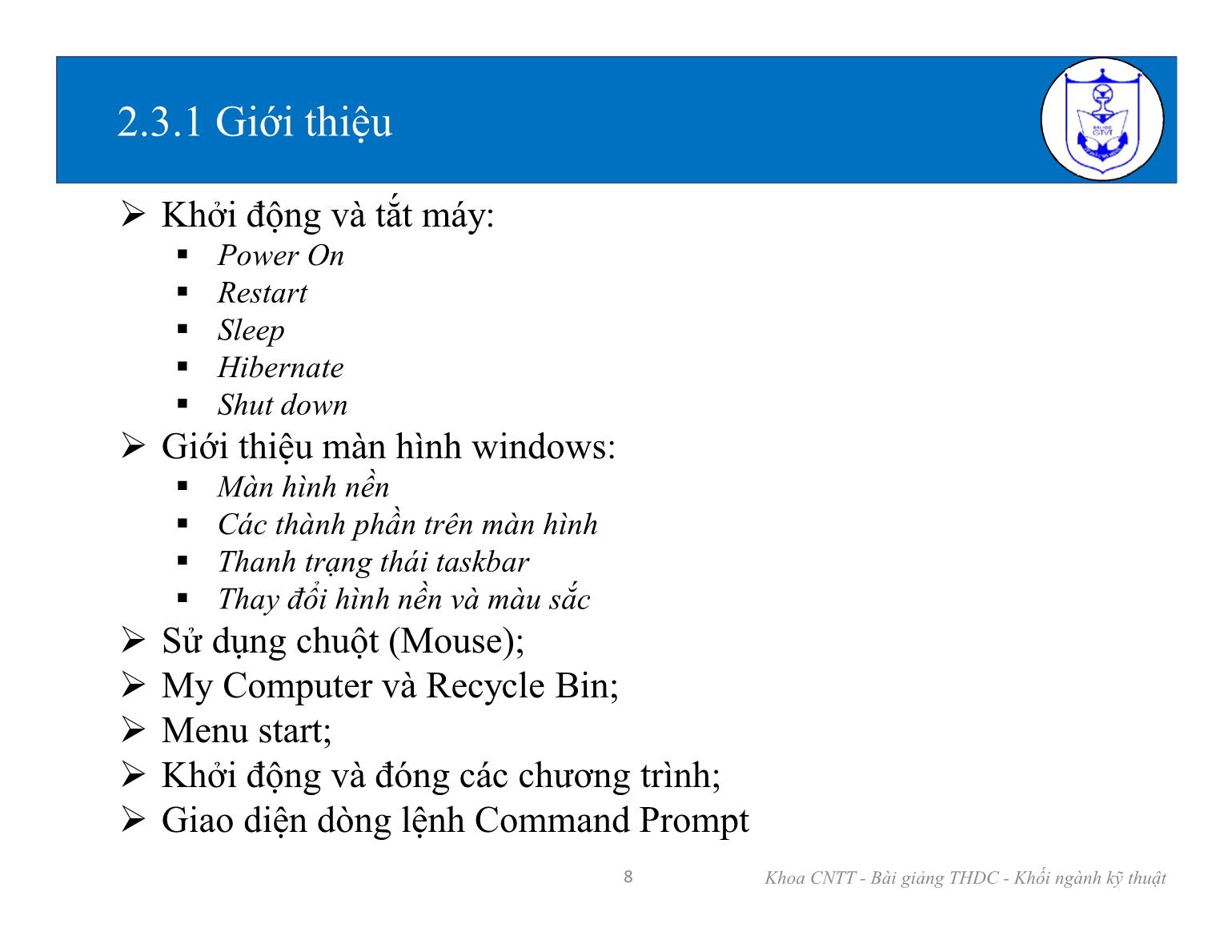
Trang 8
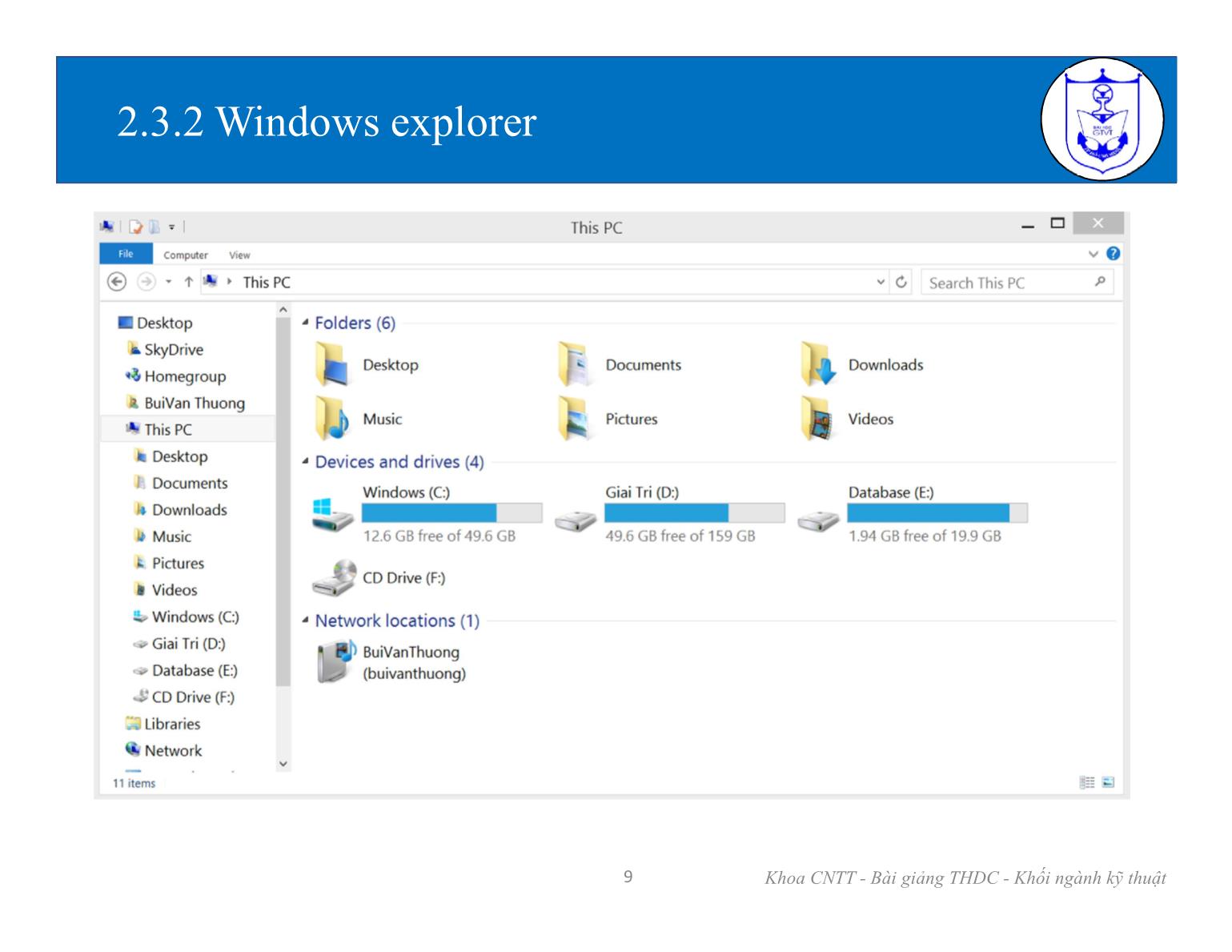
Trang 9
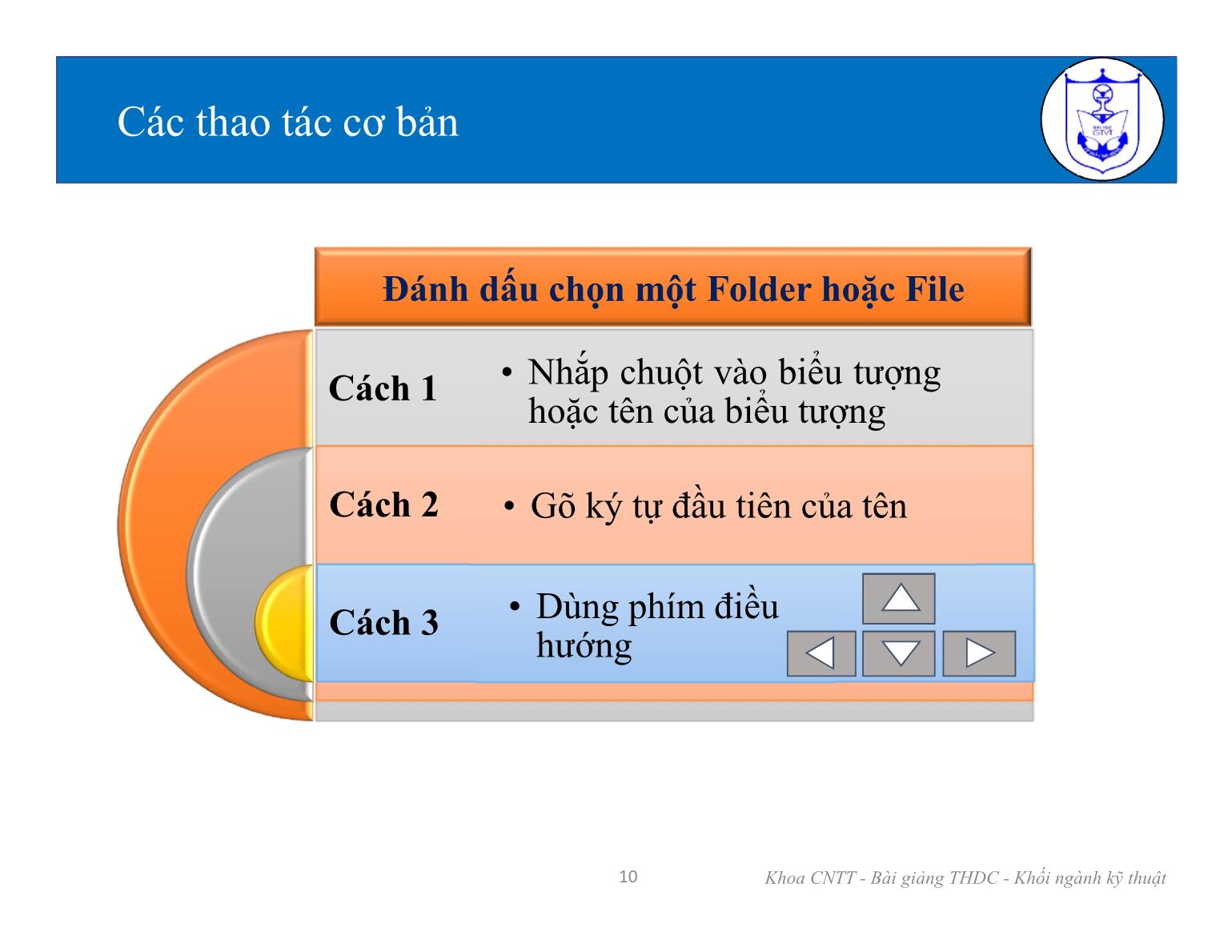
Trang 10
Tải về để xem bản đầy đủ
Bạn đang xem 10 trang mẫu của tài liệu "Bài giảng Tin học đại cương 1 - Chương 2: Hệ điều hành và các chương trình tiện ích", để tải tài liệu gốc về máy hãy click vào nút Download ở trên
Tóm tắt nội dung tài liệu: Bài giảng Tin học đại cương 1 - Chương 2: Hệ điều hành và các chương trình tiện ích

Nội dung chính Khoa CNTT - Bài giảng THDC - Khối ngành kỹ thuật2 2.1 Các khái niệm và chức năng chính của hệ điều hành 2.2 Phân loại hệ điều hành 2.3 Hệ điều hành Windows 2.4 Một số phần mềm và tiện ích Các thành phần cơ bản của hệ thống máy tính Khoa CNTT - Bài giảng THDC - Khối ngành kỹ thuật3 Phần cứng (hardware) - Cung cấp những tài nguyên cơ bản (CPU, memory, I/O devies); Hệ điều hành(software) - Điều khiển tất cả mọi hoạt động của máy tính và là đơn vị điều khiển trung gian giữa phần cứng máy tính và tất cả các chương trình ứng dụng; Các chương trình ứng dụng (application programs) - Là các chương trình giúp người sử dụng sử dụng máy tính ; Người sử dụng (user) - Con người, các máy móc khác hoặc những máy tính khác. 2.1 Các khái niệm và chức năng chính của hệ điều hành Khoa CNTT - Bài giảng THDC - Khối ngành kỹ thuật4 Hệ điều hành (HĐH) là hệ thống phần mềm chạy trên máy tính, dùng để điều hành, quản lí các thiết bị phần cứng và các tài nguyên hệ, tạo ra môi trường giao tiếp giữa người sử dụng và phần cứng máy tính. Hiện nay có rất nhiều HĐH cho nhiều loại máy khác nhau. Nhưng đa số các HĐH đều có những tính năng cơ bản: Tắt mở máy tính; Hỗ trợ giao diện người dùng; Quản lý các chương trình; Quản lý bộ nhớ; Điều phối tác vụ; Cấu hình thiết bị; Thiết lập các kết nối internet; 2.2 Phân loại hệ điều hành Khoa CNTT - Bài giảng THDC - Khối ngành kỹ thuật5 Tiêu chí Phân loại hệ điều hành Số lượng người dùng • HĐH đơ̛n người dùng: Chỉ cho phép một người dùng truy xuất đến tài nguyên máy tính tại một thời điểm; • HĐH đa người dùng: Tài nguyên của máy tính có thể được chia sẻ cho nhiều người dùng khác nhau tại cùng một thời điểm. Loại máy tính • HĐH dành cho máy chủ; • HĐH dành cho máy tính cá nhân; • HĐH nhúng: Dành cho các thiết bị di động hoặc hệ thống nhúng. Tác vụ • HĐH đơn nhiệm: Mỗi lần chỉ thực hiện được một chương trình; • HĐH đa nhiệm: Có thể thực hiện đồng thời nhiều chương trình. Thống kê các HĐH máy tính (3/2014) Khoa CNTT - Bài giảng THDC - Khối ngành kỹ thuật6 Window 7 47% Window XP 30% Windows Vista 3% Window 8+8.1 11% Mac OS 8% Khác 1% Window 7 Window XP Windows Vista Window 8+8.1 Mac OS Khác 2.3 Hệ điều hành Windows Khoa CNTT - Bài giảng THDC - Khối ngành kỹ thuật7 Các phiên bản của HĐH windows qua các thời kỳ Windows là hệ điều hành độc quyền của hãng Microsoft với giao diện đồ họa thông qua hệ thống thực đơn và các hộp hội thoại đa dạng . Hệ điều hành windows được sử dụng phổ biến nhất hiện nay trên thị trường máy tính. 2.3.1 Giới thiệu Khoa CNTT - Bài giảng THDC - Khối ngành kỹ thuật8 Khởi động và tắt máy: Power On Restart Sleep Hibernate Shut down Giới thiệu màn hình windows: Màn hình nền Các thành phần trên màn hình Thanh trạng thái taskbar Thay đổi hình nền và màu sắc Sử dụng chuột (Mouse); My Computer và Recycle Bin; Menu start; Khởi động và đóng các chương trình; Giao diện dòng lệnh Command Prompt 2.3.2 Windows explorer Khoa CNTT - Bài giảng THDC - Khối ngành kỹ thuật9 Các thao tác cơ bản Khoa CNTT - Bài giảng THDC - Khối ngành kỹ thuật10 Đánh dấu chọn một Folder hoặc File Cách 1 Cách 2 Cách 3 • Nhắp chuột vào biểu tượng hoặc tên của biểu tượng • Gõ ký tự đầu tiên của tên • Dùng phím điều hướng Các thao tác cơ bản Khoa CNTT - Bài giảng THDC - Khối ngành kỹ thuật11 Đánh dấu chọn một nhóm Folder hoặc File Chọn rời rạc: Giữ phím “Ctrl” nhắp chọn từng biểu tượng. Chọn liên tiếp: Nhắp biểu tượng đầu , giữ Shift chọn biểu tượng cuối hoặc giữ Shift và ấn phím mũi tên. Ấn giữ tổ hợp phím “Ctrl + Shift+ Home” hoặc“ Ctrl+ Shift+ End” để chọn liên tiếp đến đầu và cuối hoặc giữ kéo chuột để chọn. Chọn tất cả: nhắp Menu Home chọn Select All hoặc nhấn tổ hợp phím Ctrl +A”. Các thao tác cơ bản Khoa CNTT - Bài giảng THDC - Khối ngành kỹ thuật12 Tạo Folder (Thư mục) mới Nhắp chuột phải trên vùng nội dung rồi chọn New => Folder => Gõ vào tên thư mục cần tạo => Enter hoặc nhấp chuột ra vùng nội dung . Dùng tổ hợp phím “Shift+Ctrl+N” . Dùng Menu Home => chọn New Folder. Các thao tác cơ bản Khoa CNTT - Bài giảng THDC - Khối ngành kỹ thuật13 Đổi tên thư mục hoặc tập tin( file) Nhắp nút phải vào biểu tượng Folder ( hoặc File) chọn lệnh Rename, xoá tên cũ, gõ vào tên mới và nhấn Enter hoặc nhấp chuột ra vùng nội dung để hoàn thành . Chọn thư mục hoặc tập tin cần đổi tên và gõ F2, xóa tên cũ và đặt tên mới . Dùng menu Home . Di chuyển, sao chép, xóa. Khoa CNTT - Bài giảng THDC - Khối ngành kỹ thuật14 Di Chuyển Sao Chép Xóa : DELETE Di chuyển, sao chép, xóa. Khoa CNTT - Bài giảng THDC - Khối ngành kỹ thuật15 Cách thực hiện: Đầu tiên đánh dấu đối tượng cần thao tác: Thao tác với chuột trái: • Cut: kéo thả tới đích ; • Copy: giữ phím Ctrl và kéo thả tới đích . Thao tác với chuột phải: Click hoặc kéo thả ; Sử dụng Phím tắt: Copy (Ctrl+C), di chuyển Cut (Ctrl+X), chuyển vào vị trí Paste (Ctrl+V), trở lại lệnh trước đó Undo (Ctrl+Z), Xóa Delete (Ctrl+D). Menu Home: 2.3.3 Control Panel Khoa CNTT - Bài giảng THDC - Khối ngành kỹ thuật16 Control Panel có thể được xem là trung tâm chỉ huy đầu não của hệ điều hành Windows để người dùng thay đổi các thiết lập trên máy tính. 2.3.3 Control Panel Khoa CNTT - Bài giảng THDC - Khối ngành kỹ thuật17 Date and Time Device Manager Folder Options Network and Sharing Center Programs and Features Recovery User Accounts Language Display Personalization Devices and Printer 2.4 Một số phần mềm và tiện ích Khoa CNTT - Bài giảng THDC - Khối ngành kỹ thuật18 Bộ phần mềm văn phòng Microsoft Office. Paint – Trình vẽ của HĐH Windows. Photoshop – Xử lý ảnh chuyên nghiệp. Microsoft Visual Studio – Bộ công cụ hỗ trợ lập trình. MultiDictionary Huy Biên – Từ điển đa ngôn ngữ. Unikey - Bộ gõ tiếng việt. Winrar – Trình nén dữ liệu. Bộ antivirus Norton, Kaspersky, BKAV,
File đính kèm:
 bai_giang_tin_hoc_dai_cuong_1_chuong_2_he_dieu_hanh_va_cac_c.pdf
bai_giang_tin_hoc_dai_cuong_1_chuong_2_he_dieu_hanh_va_cac_c.pdf

